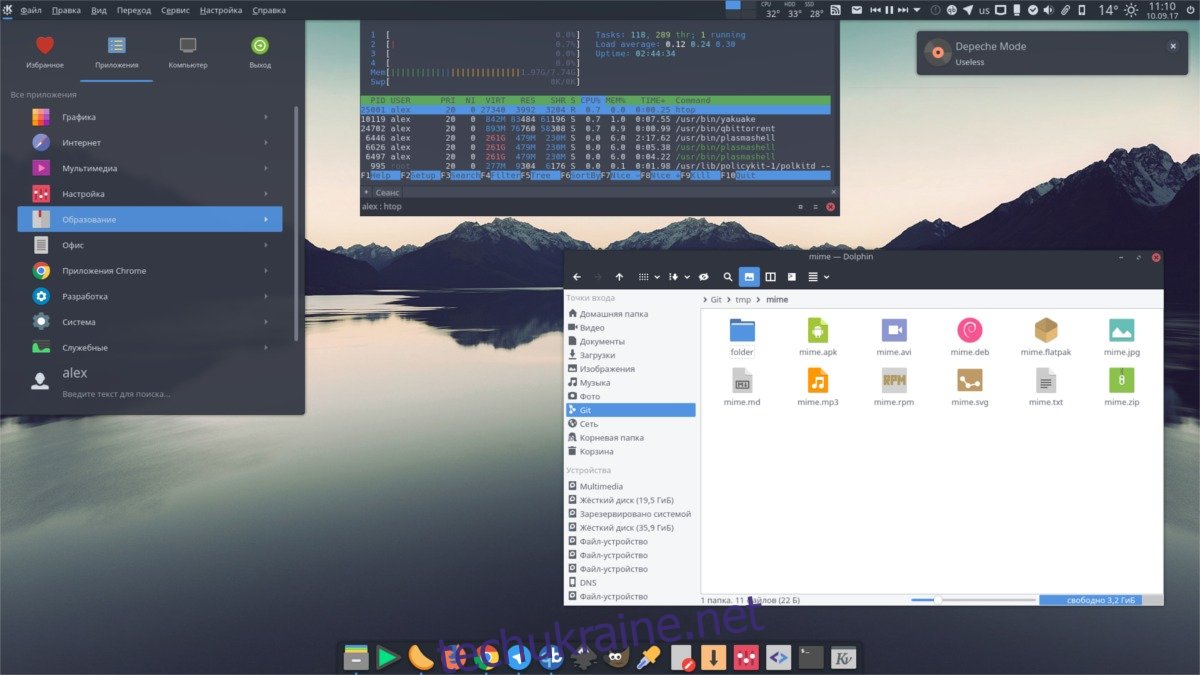Arc — чудова тема GTK, яку люблять багато людей, але що робити, якщо ви користуєтеся KDE Plasma? Як виявилося, користувачі KDE Plasma тепер можуть насолоджуватися Arc завдяки проекту Arc KDE. У цій статті ми розповімо, як встановити тему Arc у KDE та увімкнути її для використання на робочому столі Plasma.
Примітка. Щоб використовувати Arc KDE, переконайтеся, що у вас є досить нова версія KDE Plasma 5 (принаймні версія 5.7).
Ubuntu
Користувачам Ubuntu, які хочуть встановити пакет Arc KDE, це легко, оскільки є доступний PPA. Відкрийте термінал і введіть таку команду, щоб увімкнути Arc KDE PPA.
sudo add-apt-repository ppa:papirus/papirus
Після додавання нового PPA вам потрібно буде оновити джерела програмного забезпечення Ubuntu. За допомогою команди apt update оновіть новий Papirus PPA.
sudo apt update
Запуск команди apt update часто показує, що оновлення програмного забезпечення готові до встановлення. Не ігноруйте цей крок. Замість цього скористайтеся командою apt upgrade, щоб переконатися, що програмне забезпечення Ubuntu повністю оновлено.
sudo apt upgrade -y
Після завершення встановлення оновлень можна безпечно встановлювати тему Arc KDE.
sudo apt install --install-recommends arc-kde
Arch Linux
Користувачі Arch Linux можуть отримати швидкий доступ до Arc KDE, захопивши пакет безпосередньо з Arch AUR. Першим кроком у процесі встановлення Arc KDE є синхронізація останньої версії програми Git з Pacman.
sudo pacman -S git
Далі скористайтеся інструментом Git, щоб клонувати останню версію пакета знімків Arc KDE на свій ПК з Linux.
git clone https://aur.archlinux.org/packages/arc-kde-git/
На цьому етапі настав час створити пакет. Майте на увазі, що, хоча makepkg зазвичай збирає всі важливі залежності, це не завжди працює. Якщо залежність не вдається встановити, перейдіть на офіційну сторінку AUR і прокрутіть униз до «Залежності».
makepkg -si
Пакет Arc KDE Aur створено та встановлено, але ми ще не закінчили. Далі вам потрібно буде встановити супровідну тему Kvantum для Arc KDE. На щастя, цей пакет не потребує взаємодії з AUR. Замість цього синхронізуйте його з Pacman.
sudo pacman -S kvantum-theme-arc
OpenSUSE
Завдяки OBS користувачі OpenSUSE можуть легко інсталювати пакети Arc KDE. Перейдіть за цим посиланням, знайдіть свою версію OpenSUSE та натисніть кнопку завантаження поруч із нею. Вибір завантаження поруч із будь-яким випуском автоматично запускає YaST.
Коли YaST запуститься, дотримуйтесь інструкцій, щоб увімкнути новий репозиторій і програмне забезпечення.
Загальні інструкції
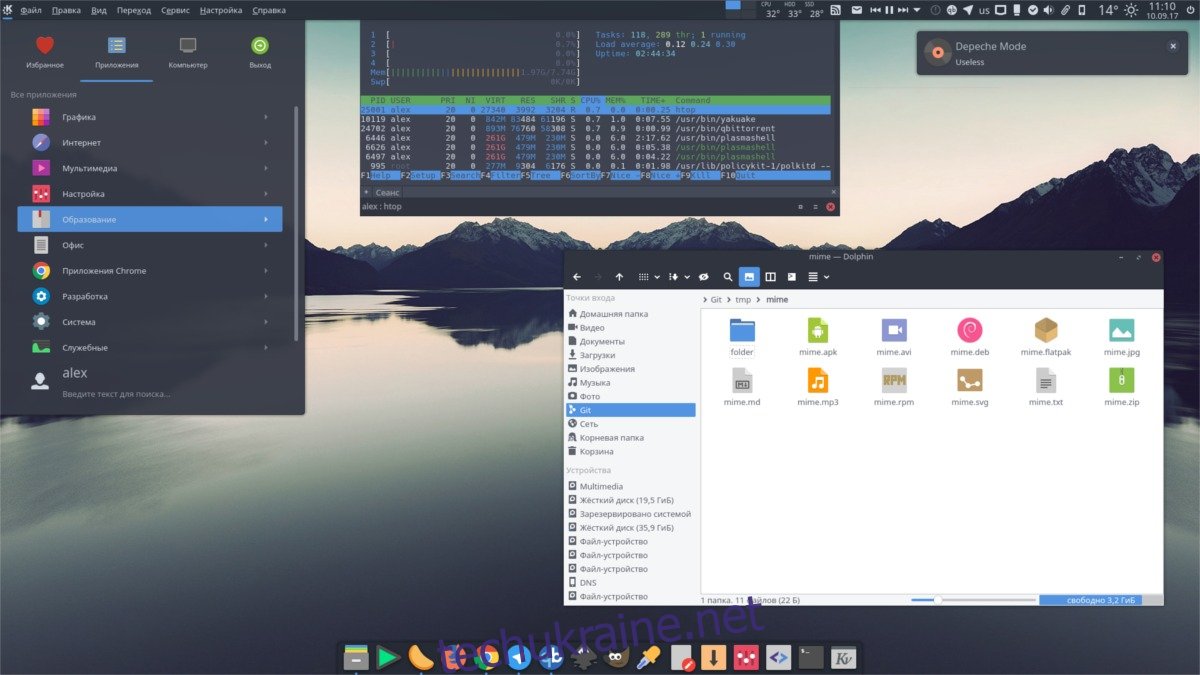
Ви користувач Debian? Фанат Fedora? Використовувати версію Linux, яка не має гарного рідного пакета для Arc KDE? Не хвилюйтеся, проект як загальний сценарій Bash, який може запустити будь-який користувач Linux, щоб швидко встановити програмне забезпечення. Щоб встановити його, відкрийте термінал і виконайте одну з наведених нижче команд.
Встановіть Arc KDE для всієї системи
Найкращий спосіб інсталювати Arc KDE – це зробити в усій системі. Цей шлях гарантує, що Arc KDE буде доступним для кількох користувачів, а не лише для одного користувача.
sudo wget -qO- https://raw.githubusercontent.com/PapirusDevelopmentTeam/arc-kde/master/install-arc-kde-root.sh | sh
Встановіть Arc KDE для одного користувача
Хоча це не рекомендується, дуже можливо встановити Arc KDE для одного користувача. Однак майте на увазі, що вам доведеться повторити цей процес для кожного користувача, який хоче використовувати Arc KDE.
wget -qO- https://raw.githubusercontent.com/PapirusDevelopmentTeam/arc-kde/master/install-arc-kde-home.sh | sh
Після встановлення теми Arc KDE наступним кроком є встановлення Kvantum. У терміналі знайдіть «kvantum» або «kvantum engine» та встановіть програмне забезпечення. Потім запустіть «kvantummanager». Крім того, створіть його з джерела тут.
Видалення Arc KDE
Якщо ви хочете позбутися Arc KDE і встановили його за допомогою загального сценарію, вам потрібно буде запустити окремий сценарій, щоб позбутися його. У терміналі виконайте наступне:
Корінь
sudo wget -qO- https://raw.githubusercontent.com/PapirusDevelopmentTeam/arc-kde/master/remove-arc-kde.sh | sh
Один користувач
wget -qO- https://raw.githubusercontent.com/PapirusDevelopmentTeam/arc-kde/master/remove-arc-kde.sh | sh
Застосування Arc KDE
Застосувати Arc KDE досить легко, завдяки програмі KDE «Вигляд і відчуття». Перейдіть до меню програми, знайдіть «вид і відчуття» та натисніть на нього. Усередині «Вигляд і відчуття» ви повинні побачити «Arc KDE» у списку тем, які потрібно застосувати. Виділіть тему та натисніть «ОК», щоб миттєво ввімкнути її.
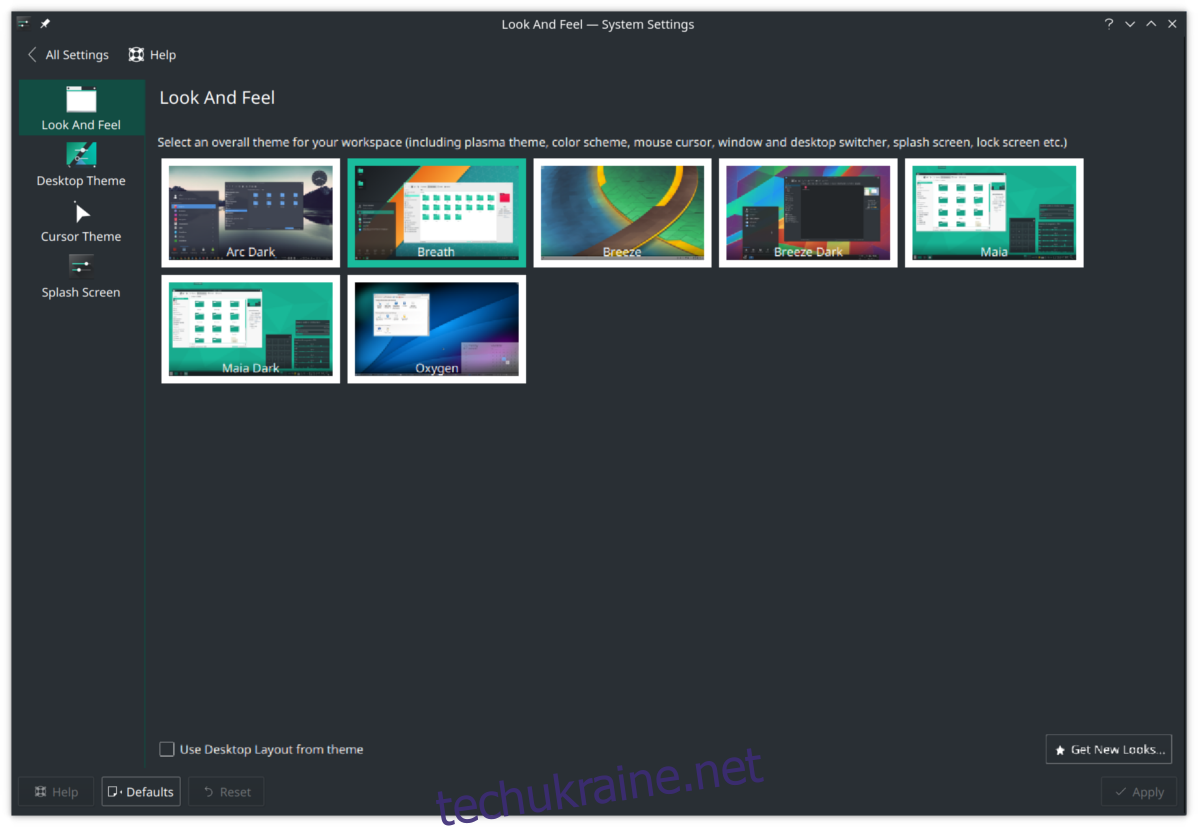
Після застосування теми Arc KDE за допомогою менеджера вигляду та відчуття в Plasma 5, вам потрібно буде ввімкнути тему в Kvantum. Усі методи установки повинні встановлювати Kvantum. Однак, якщо з якоїсь причини інструменти Kvantum не встановилися, відкрийте менеджер пакетів вашого дистрибутива Linux, знайдіть «kvantumengine» та встановіть його.
Натисніть Alt + F2 на клавіатурі, щоб відкрити діалогове вікно запуску команди Plasma, напишіть в ньому «kvantummanager» і натисніть enter.
У програмі Kvantum Manager знайдіть тему «Дуга» та застосуйте її, щоб увімкнути тему на вашому ПК з Linux.
Після налаштування Kvantum ваш ПК з Linux тепер використовує Arc KDE!